Návody
Postupy a návody
Všechny články
Co je nového?
15.10.2020
Práce s Balíkobotem
Autor: Aleš OUHRABKA
Rubrika:
Postupy
03.08.2016
Jak založit Facebook Business Manager a propojit ho s účtem agentury
Autor: Tomáš MENCÁK
Rubrika:
Facebook
27.01.2016
Jak vložit na stránku video z Youtube nebo z Vimeo
Autor: Petr ZÁLESKÝ
Rubrika:
Video nápovědy
25.06.2015
Facebook - úvod k video nápovědě
Rubrika:
Facebook
24.06.2015
Facebook - fakturace
Rubrika:
Facebook
24.06.2015
Facebook - nastavení reklamního účtu
Rubrika:
Facebook
23.06.2015
Základy marketingu nejen pro Facebook
Rubrika:
Facebook
23.06.2015
Tvorba obsahu na Facebooku
Rubrika:
Facebook
23.06.2015
Facebook - přehledy stránky
Rubrika:
Facebook
23.06.2015
Facebook - reklamní reporty
Rubrika:
Facebook
12.02.2013
Microsoft Office 2010
Podrobný popis nastavení emailového klienta Microsoft Office 2010.
SMTP: mail.cstech.cz
Port:: 25
POP3: mail.cstech.cz
Port:: 110
POP3 server stahuje zprávy ze serveru (dá se však nastavit "ponechat kopie na serveru")
IMAP: mail.cstech.cz
Port:: 143
IMAP server nestahuje zprávy ze serveru (pro přihlašování z více pc)
uživatelské jméno: celá emailová adresa
heslo: viz. předávací protokol
Server odchozí pošty vyžaduje ověření - stejné nastavení jako pro server příchozí pošty
Nastavení při zabezpečení
Při zabezpečení nastavte hodnoty následovně:
POP3 - 995
IMAP - 993
SMTP - 465
Detailní postup nastavení:
- zvolte tlačítko "Soubor"
- klikněte na "Informace"
- klikněte na "Přidat účet"
- vyberte "Konfigurovat ručně nastavení serveru"
- kliněte na "Další"
- zvolte "Email v internetu"
- klikněte na "Další"
-
Jméno: Jméno, které se zobrazí příjemci u Vašeho emailu
E-mailová adresa: vaseadresa@domena.cz
Uživatelské jméno: vaseadresa@domena.cz
Heslo: vaše heslo (viz. předávací protokol)
SMTP odchozí server: mail.cstech.cz
- kliněte na záložku "Server pro odchozí poštu"
- zaškrtněte "Server server pro odchozí poštu (SMTP) požaduje ověření"
- kliněte na záložku "Upřesnit"
- vyplňte port pro server příchozí pošty (viz výše) POP3 nebo IMAP
- vyplňte port pro server odchozí pošty (viz výše) zvolte pro "Použít tento typ šifrovaného spojení" - zadat "Žádné"
- pokud zaškrtnete "Doručování" - lze nastavi po jakou dobu se mají zachovávat zprávy na serveru při použití serveru POP3
- zaškrtnete "OK" a potom "Další"
- automaticky se ověří nastavení
- pokud nastavení proběhne vpořádku dejte "Dokončit"
Nyní máte nastavený svůj emailový účet